Garmin eTrex Summit: Справочный раздел
Справочный раздел: Garmin eTrex Summit
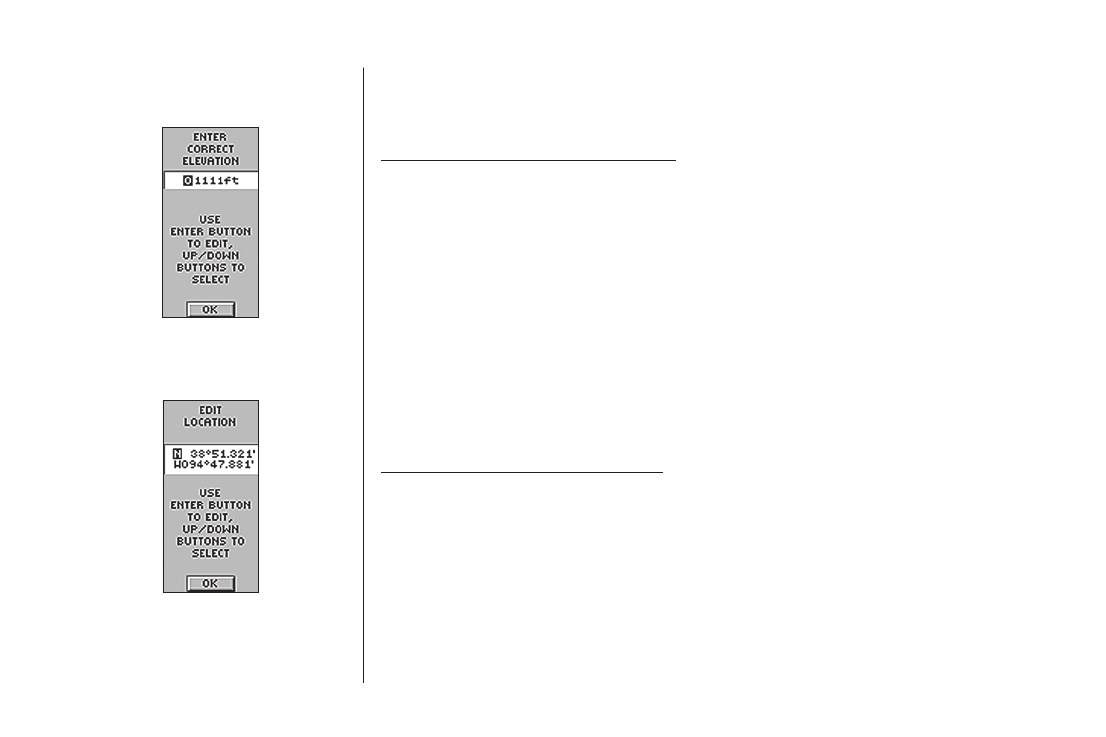
Справочный раздел
3. С помощью кнопки UP или DOWN прокрутите имеющиеся символы. Найдя под-
ходящий Вам символ, нажмите кнопку ENTER, чтобы сохранить его.
Для изменения названия путевой точки:
1. С помощью кнопки PAGE вызовите на экран страницу меню. С помощью кнопки
UP или DOWN выделите опцию “MARK”. Нажмите кнопку ENTER. На экране
появится страница создания путевой точки.
2. С помощью кнопки UP или DOWN выделите номер путевой точки и нажмите кноп-
ку ENTER. На экране появится страница редактирования названия путевой точки.
3. С помощью кнопки UP или DOWN выделите нужную Вам букву и нажмите кнопку
ENTER. На экране появится окно выбора буквы. С помощью кнопки UP или
Страница ввода правильной высоты
DOWN выберите новую букву и нажмите кнопку ENTER. Повторяйте шаг 3 до тех
позволяет Вам изменить высоту
путевой точки.
пор, пока не замените все буквы.
4. С помощью кнопки UP или DOWN выделите поле “OK” и нажмите кнопку ENTER.
Теперь название путевой точки изменилось.
Для изменения высоты путевой точки:
1. С помощью кнопки PAGE вызовите на экран страницу меню. С помощью кнопки
UP или DOWN выделите опцию “MARK”. Нажмите кнопку ENTER. На экране
появится страница создания путевой точки.
2. С помощью кнопки UP или DOWN выделите поле “ELEV” и нажмите кнопку
ENTER. На экране появится страница ввода правильной высоты.
3. С помощью кнопки UP или DOWN выделите нужную Вам цифру и нажмите кноп-
На странице редактирования
местоположения приведены
ку ENTER. На экране появится окно выбора. С помощью кнопки UP или DOWN
инструкции по редактированию
выберите новую цифру и нажмите кнопку ENTER. Повторяйте шаг 3 до тех пор,
местоположения путевой точки.
пока не замените все цифры.
36
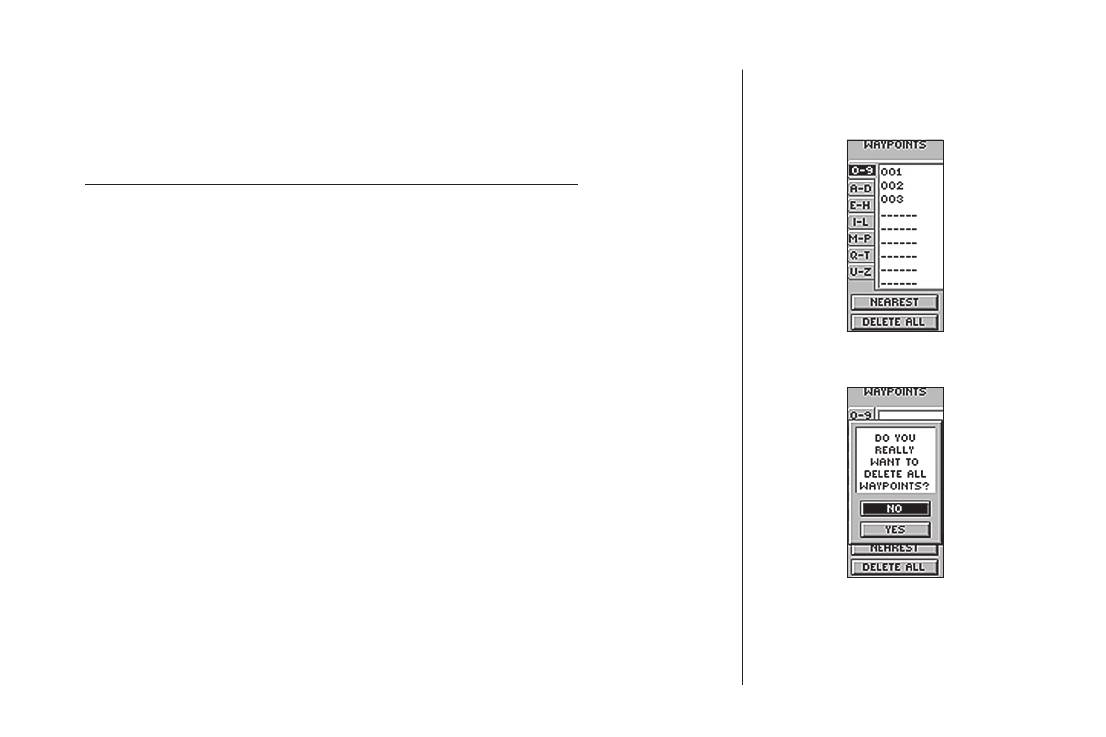
4. С помощью кнопки UP или DOWN выделите поле “OK” и нажмите кнопку ENTER.
Справочный раздел
На экране появится страница создания путевой точки с измененным значением
высоты.
Для изменения местоположения (широты/долготы) путевой точки:
1. С помощью кнопки PAGE вызовите на экран страницу меню. С помощью кнопки
UP или DOWN выделите опцию “MARK”. Нажмите кнопку ENTER. На экране
появится страница создания путевой точки.
2. С помощью кнопки UP или DOWN выделите поле “LAT/LON” и нажмите кнопку
ENTER. На экране появится страница редактирования местоположения.
3. С помощью кнопки UP или DOWN выделите букву или цифру, которую
Вы хотите изменить, и нажмите кнопку ENTER. На экране появится окно
Страница путевых точек
выбора. С помощью кнопки UP или DOWN выберите новую букву или цифру
и нажмите кнопку ENTER. Повторяйте шаг 3 до тех пор, пока не измените
местоположение.
4. С помощью кнопки UP или DOWN выделите поле “OK” и нажмите кнопку ENTER.
На экране появится страница создания путевой точки.
5. С помощью кнопки UP или DOWN выделите поле “OK” и нажмите кнопку ENTER.
Теперь Ваше местоположение с новыми значениями широты и долготы будет
сохранено в памяти.
Страница путевых точек
Прежде, чем нажать кнопку
На странице путевых точек все путевые точки пользователя представлены в виде
ENTER, убедитесь, что Вы
списка в алфавитном порядке. Кроме того, с помощью страницы путевых точек Вы
действительно хотите удалить
все путевые точки
можете определить 9 ближайших путевых точек или удалить из памяти все путевые
точки пользователя.
37
Оглавление
- Руководство пользователя
- Введение
- Введение
- Введение
- Введение
- Введение
- Введение
- Введение
- Вводный курс
- Вводный курс
- Вводный курс
- Вводный курс
- Вводный курс
- Вводный курс
- Вводный курс
- Вводный курс
- Вводный курс
- Вводный курс
- Вводный курс
- Справочный раздел
- Справочный раздел
- Справочный раздел
- Справочный раздел
- Справочный раздел
- Справочный раздел
- Справочный раздел
- Справочный раздел
- Справочный раздел
- Справочный раздел
- Справочный раздел
- Справочный раздел
- Справочный раздел
- Справочный раздел
- Справочный раздел
- Приложения
- Приложения
- Приложения
- Приложения
- Приложения
- Приложения
- Приложения
- Приложения
- Приложения
- Приложения






